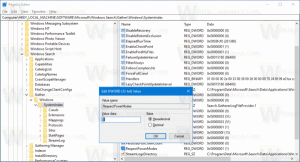Πώς να συνδεθείτε σε VPN στα Windows 10
Πώς να συνδεθείτε σε ένα VPN στα Windows 10
Αυτό το άρθρο εξηγεί διάφορες μεθόδους που μπορείτε να χρησιμοποιήσετε για να συνδεθείτε σε μια υπάρχουσα σύνδεση VPN που έχετε διαμορφώσει στα Windows 10. Υπάρχει μια ειδική εντολή που μπορείτε να χρησιμοποιήσετε για να συνδεθείτε απευθείας σε μια σύνδεση VPN ή να δημιουργήσετε μια συντόμευση στη σύνδεσή σας.
Τα εικονικά ιδιωτικά δίκτυα (VPN) είναι συνδέσεις από σημείο σε σημείο σε ένα ιδιωτικό ή δημόσιο δίκτυο, όπως το Διαδίκτυο. Ένας πελάτης VPN χρησιμοποιεί ειδικά πρωτόκολλα που βασίζονται σε TCP/IP ή UDP, που ονομάζονται πρωτόκολλα σήραγγας, για να πραγματοποιήσει μια εικονική κλήση σε μια εικονική θύρα ενός διακομιστή VPN. Σε μια τυπική ανάπτυξη VPN, ένας πελάτης ξεκινά μια εικονική σύνδεση σημείου προς σημείο σε διακομιστή απομακρυσμένης πρόσβασης μέσω του Διαδικτύου. Ο διακομιστής απομακρυσμένης πρόσβασης απαντά στην κλήση, επαληθεύει την ταυτότητα του καλούντος και μεταφέρει δεδομένα μεταξύ του προγράμματος-πελάτη VPN και του ιδιωτικού δικτύου του οργανισμού. Δείτε το παρακάτω άρθρο:
Πώς να ρυθμίσετε μια σύνδεση VPN στα Windows 10
Υπάρχουν τρεις τρόποι για να δημιουργήσετε μια σύνδεση VPN στα Windows 10. Μπορείτε να χρησιμοποιήσετε είτε τις Ρυθμίσεις, το εργαλείο rasphone.exe ή την εντολή rasdial της κονσόλας.
Συνδεθείτε σε ένα VPN στα Windows 10
Για να συνδεθείτε σε ένα VPN στα Windows 10, κάντε το εξής.
- Ανοιξε το Εφαρμογή ρυθμίσεων.
- Μεταβείτε στην επιλογή Δίκτυο & Διαδίκτυο -> VPN.
- Στα δεξιά, βρείτε την απαιτούμενη σύνδεση και κάντε κλικ για να την επιλέξετε.
- Τώρα, κάντε κλικ στο Συνδέω-συωδεομαι κουμπί. Μπορεί να σας ζητηθεί να εισαγάγετε τα διαπιστευτήριά σας ανάλογα με τη διαμόρφωση της σύνδεσής σας.
Τελείωσες!
Υπάρχουν εναλλακτικοί τρόποι για να δημιουργήσετε μια σύνδεση VPN. Σε διαφορετικές περιπτώσεις, μπορούν να εξοικονομήσουν χρόνο και να σας επιτρέψουν να συνδεθείτε απευθείας στο δίκτυο VPN σας. Ας τα αναθεωρήσουμε.
Συνδεθείτε σε ένα VPN στα Windows 10 χρησιμοποιώντας rasphone
- Τύπος Νίκη + R πλήκτρα για να ανοίξετε το παράθυρο διαλόγου Εκτέλεση. Τύπος rasphone στο πλαίσιο Εκτέλεση και κάντε κλικ στο κουμπί OK ή πατήστε το Εισαγω κλειδί.
- Υπό Επιλέξτε μια σύνδεση δικτύου, επιλέξτε την επιθυμητή σύνδεση VPN στην αναπτυσσόμενη λίστα και κάντε κλικ στο Συνδέω-συωδεομαι κουμπί.
- Μπορεί να σας ζητηθεί να εισαγάγετε τα διαπιστευτήριά σας ανάλογα με τη διαμόρφωση της σύνδεσής σας.
Συμβουλή: μπορείτε να συνδεθείτε απευθείας στο επιθυμητό δίκτυο VPN χρησιμοποιώντας την ακόλουθη εντολή:
rasphone -d "Όνομα σύνδεσης VPN"
Αυτό θα συνδέσει τον υπολογιστή σας απευθείας σε ένα VPN. Δείτε το παρακάτω άρθρο για λεπτομέρειες:
Συνδεθείτε στο VPN στα Windows 10 με ένα κλικ [συντόμευση επιφάνειας εργασίας]
Αυτό είναι.
Συνδεθείτε σε ένα VPN στα Windows 10 χρησιμοποιώντας rasdial
Η κονσόλα ράδιο Το εργαλείο συνδέει ή αποσυνδέει μια σύνδεση μέσω τηλεφώνου ή εικονικού ιδιωτικού δικτύου (VPN). Όταν εκτελείτε την εντολή χωρίς παραμέτρους, εμφανίζεται η κατάσταση των τρεχουσών συνδέσεων δικτύου.
- Ανοίξτε α νέο παράθυρο γραμμής εντολών.
- Πληκτρολογήστε τα εξής:
ράδιο
- Για να καθορίσετε τα διαπιστευτήρια του ονόματος χρήστη και του κωδικού πρόσβασης, εκτελέστε την ακόλουθη εντολή:
rasdial "Όνομα" "Όνομα χρήστη" "Κωδικός πρόσβασης"
Αντικαταστήστε το τμήμα Name με το όνομα της σύνδεσής σας VPN. Χρησιμοποιήστε το πραγματικό όνομα χρήστη και τον κωδικό πρόσβασής σας για το VPN αντί για "Όνομα χρήστη" και "Κωδικός πρόσβασης".
- Μόλις συνδεθείτε με επιτυχία στο δίκτυο VPN, μπορείτε να κλείσετε τη γραμμή εντολών.